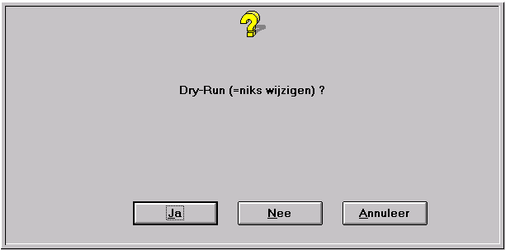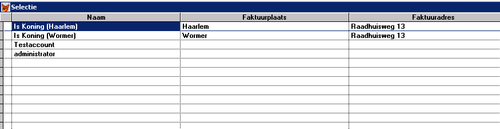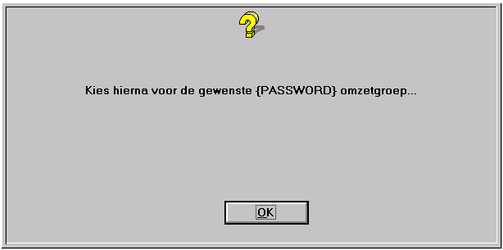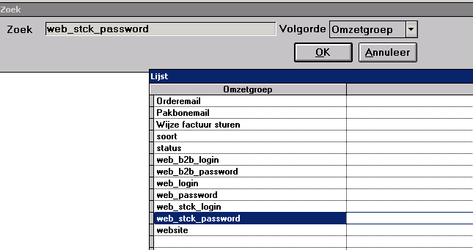Handleiding P-mailing
| Table of Contents | ||
|---|---|---|
|
Voorbereiding
- Kijk in Softwear of via menu Beheer - Tools de tool Personalised Html-mailing - 631 aanwezig 650 aanwezig is. Zo niet: aanvragen kan via help@softwear.nl. Zodra de tool aanwezig is, kan worden verder gegaan met deze handleiding.
(staat er wel Personalised Html-mailing maar niet met nummer 631 650 erbij?? Gebruik dan deze handleiding P-mailing versturen) - In de map outbox op de S:-schijf moet een htm-document komen met daarin de tekst van het bericht.
Dit kan door een Softwear-medewerker worden gedaan, of door iemand van de groothandel zelf. HTML-kennis of ervaring met het gebruik van een WYSIWYG-editor is in het laatste geval noodzakelijk.
...
- Open de map outbox. Zet hier het htm-bestand of open en bewerk een bestaand htm-bestand en gebruik die voor de mailing.
Personaliseren
Een e-mailbericht wordt meer gewaardeerd en beter gelezen als de lezer persoonlijk wordt aangesproken in de e-mail.
...
- %email% voor het e-mailadres van de ontvanger, wat ook de inlognaam voor de B2B-shop is
- %adres% -> factuuradres
- %pcode% -> factuurpostcode
- %plaats% -> factuurplaats
- %land% -> factuurland
- %debnr% -> debiteurennummer
- %login% -> waarde van omzetgroep 'web_login'
- %pwd% -> waarde van omzetgroep 'web_password'
Dry-run?
Als eerste vraagt het systeem of er een dry-run gedaan wordt of niet. Bij Ja gebeurt er niks: alle stappen worden doorlopen maar er wordt geen p-mailing verstuurd. Bij Nee wordt de tool echt gebruikt en wordt uiteindelijk wel de p-mailing verstuurd.
De eerste keer is het verstandig een Dry-run te doen.
Goed geoefend? Dan kan meteen voor Nee worden gekozen.
Selectie van ontvangers
• Na selectie via menu Beheer - Tools - Personalised Html-mailing kunnen alle klanten geselecteerd worden die het e-mailbericht moeten ontvangen (er moet uiteraard wel een e-mailadres bij de debiteur ingegeven zijn!).
Het selecteren kan door op een regel te gaan staan en op Enter te drukken. Er verschijnt dan een # in de eerste kolom
...
Kies Ja als de selectie juist is. Kies Nee om de opdracht te annuleren.
Selectie van bericht
• Geef hierna aan welke mailing verzonden moet worden. In de regel is het te versturen bestand pmailing.htm maar dit kan ook anders heten.
Dit bestand moet in de outbox-map van Softwear staan.
...
Selecteer het bestand en klik op Open.
Invoeren e-mailadres en onderwerp
• Ingeven onderwerp van de mailing en het afzender e-mailadres (moet een bestaand e-mailadres zijn!).
...
Na het verwijderen van de waarde(e-mailadres) in deze switch verschijnt de mogelijkheid weer om een Sender in te geven.
Inloggegevens webshops koppelen
Standaard worden de omzetgroepen web_login en web_password gebruikt als de inloggegevens voor de webshop. Als er echter meerdere shops zijn met verschillende inloggegevens, dan moeten de omzetgroepen toegewezen worden.
...
Is de waarde van omzetgroep web_password het correcte wachtwoord, dan kan voor 1 gekozen worden. Is er een andere omzetgroep die het wachtwoord bevat, kies dan 2+.
Afhankelijk van de inhoud van pmailing.htm wordt er gevraagd naar de omzetgroep voor de inlognaam en de omzetgroep voor het wachtwoord.
Mailing bevestigen
• Nu verschijnt een voorbeeld van de mailing (nieuwsbrief) en de vraag of deze zo verzonden mag worden.
Deze kan door middel van het kruisje rechtsboven weggeklikt worden.
...
- Als voor Ja wordt gekozen, verdwijnt het schermpje en wordt de mailing verstuurd.
- Hierna wordt gevraagd of het logbestand bekeken kan worden. Kies Ja of Nee.
- Bij Ja: het logbestand bevat de details over de p-mailing: Het logbestand kan na inzage afgesloten worden.
Voorbeeld P-mailing
Hier de html-code van de mailing:
...
Bovenstaand voorbeeld bevat geen afbeelding. Dit is wel mogelijk, op voorwaarde dat de afbeelding ergens op internet staat en een eigen URL heeft. In de nieuwsbrief kan verwezen worden naar deze afbeelding en wordt zo ingevoegd.
De gepersonaliseerde onderdelen
In het voorbeeld werden %email% en %pwd% al gebruikt, maar er zijn meer mogelijkheden:
| html-code | veld in Softwear |
|---|---|
| %naam% | Naam |
| %adres% | f_adres |
| %pcode% | f_pcode |
| %plaats% | f_plaats |
| %land% | f_land |
| %debnr% | debnr |
| %email% | |
| %login% | getgroup('web_login') |
| %pwd% | getgroup('web_password') |
Zelf doen?
HTML leren? Kijk hier eens: http://www.handleidinghtml.nl/
...